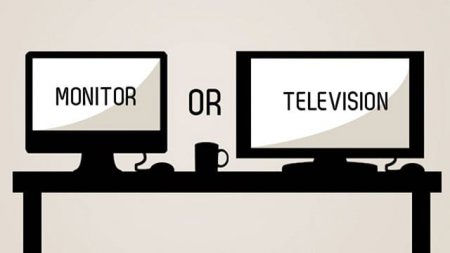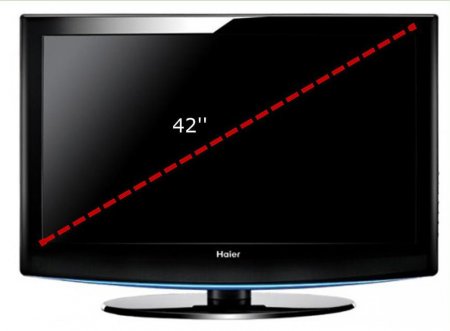Монітор або телевізор для комп'ютера: що краще вибрати? Основні відмінні риси та відгуки
Питання про те, що найкраще використовувати для комп'ютера - монітор або телевізор, досить поширений. Багато користувачів стають перед вибором покупки нового екрану або використання якісного ТБ, який стоїть без роботи. У цьому матеріалі будуть розглянуті наступні питання: варто використовувати телевізор замість монітора; що з цього зручніше; можна використовувати перший для роботи на комп'ютері; які плюси і мінуси кожної сторони даного питання. Для початку варто розглянути основні відмінності, щоб дізнатися, що краще для комп'ютера: телевізор або монітор.
максимальне і комфортне дозвіл екрану; допустима діагональ; розмір пікселів; час відгуку їх; частота, з якою оновлюється екран; кут огляду; глибина кольору.
Хоча варто зазначити, що і серед моніторів зустрічаються представники з дуже великою діагоналлю. В результаті даний параметр не дає точної відповіді на питання про те, що краще для комп'ютера: монітор або телевізор.
Попрацювавши з налаштуваннями телевізора, можна пристосувати його для комфортного перегляду фільмів і відео. У тому випадку, якщо кімната не дуже велика для того, щоб використовувати комп'ютер з повноцінним монітором, підключення телевізора буде відмінним варіантом економії місця. Але знову ж доведеться попрацювати з налаштуваннями.
Перший використовується для роботи в безпосередній близькості, що допомагає економити місце. Для роботи з другим необхідні великі відстані. При використанні телевізора поблизу пікселі будуть більш помітні. Дозвіл монітора при діагоналі, схожою з ТБ, буде вище. Телевізор можна контролювати пультом. При однакових діагоналі і дозвіл монітор буде коштувати дешевше. Можна використовувати телевізор як монітор комп'ютера?
Основні показники
Перед тим як перейти до розбору різниці використання, а також плюсів і мінусів, варто вказати основні критерії, за якими і будуть визначатися позитивні і негативні моменти:максимальне і комфортне дозвіл екрану; допустима діагональ; розмір пікселів; час відгуку їх; частота, з якою оновлюється екран; кут огляду; глибина кольору.
Питання діагоналі
Відомо, що телевізор призначений для перегляду з відстані одного метра і більше. На відміну від монітора, який можна використовувати в 50 сантиметрах від екрану. Таким чином, одна і та ж діагональ буде вкрай незручною для різних пристроїв. В якості прикладу можна взяти 22 дюйми. Для монітора дана діагональ буде досить великий, але в той же час комфортним. А для телевізора вона буде маленькою. За умови припустимого відстані використання дивитися досить дрібне зображення буде досить незручно. Такі пристрої підійдуть до використання в невеликому приміщенні або ж традиційно на кухні.Хоча варто зазначити, що і серед моніторів зустрічаються представники з дуже великою діагоналлю. В результаті даний параметр не дає точної відповіді на питання про те, що краще для комп'ютера: монітор або телевізор.
Комфорт використання
Тут варто звернути увагу на зручність в роботі і на налаштування під вимоги користувача. Всього можна відзначити кілька основних критеріїв: Конструкція. В основному використовувати телевізор замість монітора для комп'ютера буде незручно через те, що немає можливості відрегулювати висоту екрану і кут його нахилу. Така можливість присутня в більшості сучасних комп'ютерних екранів. Проте ситуацію можна виправити, якщо встановити ТБ на кронштейн. Однак, судячи з відгуків, дана конструкція вимагає досить багато місця для вільного функціонування. А це не завжди є можливим при використанні телевізора як монітор для комп'ютера. Розмір. Значні габарити телевізора також не завжди сприяють комфортному використанню даного варіанту. Велику вагу і розмір потребують особливих умов для розміщення на робочому місці, що знову ж робить його дуже незручним. Не варто забувати і про те, що у великих ТБ, що використовуються в якості монітора, буде якість зображення погіршена за рахунок меншої щільності пікселів. А тому варто придбати монітор, який може бути ідентичний за розмірами. Відстань. При роботі за комп'ютером користувач повинен знаходитися в 50 сантиметрах від екрану (як мінімум). Телевізор потребує куди більшої відстані. Також варто відзначити і той факт, що більша діагональ не дозволяє повністю охопити всю відображається картинку. Хоча це відноситься як до телевізора, так і до монітора. Судячи з відгуків, кращим варіантом буде 26 і 27 дюймів.Переваги використання ТБ
Вище було розглянуто деякі критерії, що дозволяють зрозуміти, чи можна використовувати телевізор як монітор комп'ютера. Тепер варто розглянути всі позитивні сторони даного вибору. Їх не так вже й багато:Попрацювавши з налаштуваннями телевізора, можна пристосувати його для комфортного перегляду фільмів і відео. У тому випадку, якщо кімната не дуже велика для того, щоб використовувати комп'ютер з повноцінним монітором, підключення телевізора буде відмінним варіантом економії місця. Але знову ж доведеться попрацювати з налаштуваннями.
Недоліки даного вибору
На жаль, недоліків при виборі телевізора замість монітора для комп'ютера більше, ніж позитивних моментів. Серед них можна відзначити наступні: Перші дні будуть досить напруженими. З-за великого розміру екрана доведеться все час водити очима від одного кута до іншого, намагаючись повністю охопити всю картинку. Також доведеться повозитися і з тим, щоб знайти зручне відстань для комфортної роботи. Якщо біля телевізора такий же дозвіл, що і біля монітора, але в той же час різні діагоналі, то нормально працювати за останнім не вийде. Однак вирішити проблему все ж можна. Як? Використовувати в якості монітора комп'ютера телевізор, який володіє роздільною здатністю 4K. В пікселях це виглядає як 3840 х 2160. Однак проблема полягає в тому, що потягнути таку високу діагональ зможе тільки дуже потужна відеокарта. Ще одна проблема - це затримка. Суть в тому, що при підключенні телевізора до комп'ютера відбувається затримка. Вона позначається на прийомі сигналу, який надходить від пристроїв введення (миша і клавіатура). Але не варто плутати це з часом відгуку пікселів. При використанні ТБ з комп'ютером це стає досить сильно помітно. В стандартної ситуації курсор буде миттєво повторювати всі ваші рухи, а тут буде відставати. Це також позначається на роботі відеоігор. Незважаючи ні на що, час відгуку пікселя сьогодні є менш важливим параметром при виборі монітора. Не дуже важлива і частота оновлення екрану. Монітори мають максимальний показник у 60 Гц. Цього рівня цілком достатньо для того, щоб комфортно грати в досить динамічні ігри або переглядати фільми. На телевізорах найчастіше встановлюються 100 Гц. При відтворенні відео з даною частотою оновлення можна споглядати максимально приємну картинку. Але не можна точно сказати, що такий рівень позначиться на роботі при підключенні до комп'ютера. Рідкокристалічні матриці на моніторі і телевізорі практично нічим не відрізняються. Таким чином, глибина кольору на них буде ідентичною. У той же час кут огляду буде краще на екрані з IPS матрицею. У такій ситуації зображення, що проглядається з різних кутів, не буде втрачати кольору і спотворюватися. Біля телевізорів досить високий рівень яскравості і контрастності, що є великим недоліком при використанні їх замість монітора для комп'ютера. Це буде призводити до швидкої стомлюваності очей. Однак деякі моделі мають можливість налаштування параметрів. Але це все одно не дасть тих результатів, які демонструють монітори.Підсумкові відмінності
Так що краще, монітор або телевізор для комп'ютера? В результаті проведеного аналізу всіх критеріїв можна сформувати наступні відмінності:Перший використовується для роботи в безпосередній близькості, що допомагає економити місце. Для роботи з другим необхідні великі відстані. При використанні телевізора поблизу пікселі будуть більш помітні. Дозвіл монітора при діагоналі, схожою з ТБ, буде вище. Телевізор можна контролювати пультом. При однакових діагоналі і дозвіл монітор буде коштувати дешевше. Можна використовувати телевізор як монітор комп'ютера?
Можливість
Раніше вже говорилося про те, що використання телевізора при роботі з комп'ютером може призвести до появи деяких незручностей і труднощів. Однак нічого не перешкоджає тому, щоб використовувати його як другий монітор на робочому місці. Єдине, на що варто звернути увагу: наявність необхідного роз'єму відеокарти, щоб підключати до неї телевізор. Далі дано розбір всіх наявних на сьогодні варіантів.Шляхи підключення
На даний момент можна зустріти наступні роз'єми для підключення телевізорів і моніторів: VGA. Самий старий варіант. На даний момент його використання не рекомендується. HDMI. Нове покоління інтерфейсу. Display port (DP). Остання версія портів. Здатний передавати картинку в дозволі 4k. DVI. Заміна старого VGA.Безпосередня налаштування
Власне кажучи, процес підключення телевізора досить простий. Щоб успішно виконати завдання, слідуйте даним алгоритмом: Натисніть правою клавішею миші по робочому столі і виберіть пункт "Дозвіл екрану". У вікні натисніть "Знайти", виберіть з'явився телевізор і встановіть дозвіл на максимально підтримуваний розмір. Перейдіть в параметри та відкрийте вкладку "Монітор". Встановіть максимальну частоту оновлення і поверніться у вікно налаштувань дозволу. У параграфі "Кілька екранів" відзначте "Розширити ці екрани". Виберіть необхідний екран і поставте маркер у рядку установки основного монітора.Цікаво по темі

Телевізор LG 32LB561V: технічні характеристики, особливості та відгуки
Без телевізора багато хто сьогодні не уявляють життя, адже він став невід'ємним елементом практично кожної квартири або будинку. І справа навіть не в

Налаштування екрану в OC Windows 10
Дана інструкція має покроковий опис способів настроювання екрану, а також зміни дозволу в операційній системі Windows 10.

DVI або HDMI: що краще для монітора, особливості і характеристики
Виробники часто комплектують відеокарти, телевізори та монітори кількома різними роз'ємами. Найчастіше можна зустріти HDMI і DVI.

Телевізор Fusion: виробник, модель, характеристики
На ринку телевізори Fusion з'явилися відносно недавно і вже встигли завоювати споживача високою якістю і доступною ціною. Телевізор «Ф'южн» - це

Як оновити телевізор "Самсунг" самостійно?
Samsung Smart TV – відмінний вибір. Якщо ви вибрали в якості нового телевізора Samsung Smart TV, то ця стаття – дійсно те, що вам потрібно. Вся

Дублювання екрану на телевізор
У цій статті розглянуто питання про те, як правильно виконати дублювання екрану комп'ютера на телевізор через різні технології, використовуючи